iPhone位置偽装ソフト|iAnyGoとiAnyGo for iOS Appの違い、使い方と質問
今回はTenorshare iAnyGoとiAnyGo for iOS Appの違い、使い方や料金などを詳しくご紹介いたします。興味にある方からの質問に答えていただけるとありがたい。この記事を読んで、iAnyGoとiAnyGo for iOS Appについて理解を深めていただければ幸いです。ぜひ最後までご覧くださいね。
part1:iAnyGoとは
1.iAnyGoとは
iAnyGoとは、誰でも簡単に脱獄不要でiPhoneやAndroidのGPS位置情報を自由に変更することができるソフトです。ワンクリックで簡単に位置情報を変更したり、好きな経路を移動させることも可能なので、モンハンNowやポケモンGoといった位置情報を使用するゲームで効率的にプレイできることはもちろん、SNSなどの位置共有アプリで自分の位置情報を相手に知られたくない場合に非常に便利です。
2.iAnyGoの使い方
- ソフト起動後の検索欄に住所や地名を入れてクリックするだけで、一瞬で移動できる便利なモードです。国内はもちろん、外国にも対応しています。
-
iAnyGoを起動し、お使いのデバイをUSBケーブルで、またはコンピュータを同じWi-Fiに接続します。位置情報の変更の画面から「開始」をクリックします。

-
画面の右上に変更したい場所の情報を入力し、「変更開始」をクリックします。なお、iAnyGoの四番目の「ジョイスティックの移動」機能を選択すると、変更場所を決めた後、移動スピードと移動方向をいつでも自由に変更できます。

- このモードでは、地図上の指定した2点間を、好きな速度で移動させることができます。移動速度は歩きから車まで自由に選択でき、移動は自動で行われるため、ポケモンGOなどのゲームに集中することができます。
-
メインメニューから「シングルスポット移動」モードに切り替え、「開始」ボタンをクリックして開始します。

-
地図をクリックして目的地を選択するか、検索バーに住所/座標を入力します。移動先を設定して後、スピードバーをドラッグして移動速度を調整します。 設定後、「移動開始」ボタンをクリックして、2点間を行き来します。

- このモードでは、2点以上の地点を指定し、それらを辿る様に好きな速度で位置情報を変更することができるモードです。目的地以外に、たくさんの中継地点を設定できるイメージですね。
-
ホーム画面(3番目)から[マルチスポット]を選択し、[開始]ボタンをクリックします。

-
マルチポイントルートをカスタマイズする
地図上で複数の場所を選択し、速度と往復回数を設定します。 その後、[移動開始]をクリックして、カスタマイズされた速度でGPSの動きをシミュレートします。

- このモードでは、アプリに搭載されたジョイスティックを実際に動かすことで、自身の好きなように位置情報を動かすことができるモードです。スポット移動では移動が難しい場合、地名が分からない場合などに便利です。
-
スライダーをドラッグして、移動の速度を設定します。歩き、自転車、または車の運転速度を自由に選択できます。その最高速度は時速72キロメートルに達することができます。

-
真ん中のボタンを周りの円にドラッグして放すと、GPSが設定された速度で自動的に動き始めます。 移動中は360度自由に方向を調整できます。

モード1:1クリックでGPS位置情報を変更する
モード2:シングルスポット移動
モード3:マルチスポット移動
モード4:ジョイスティックモード
関連記事: 不安解消!【Tenorshare iAnyGo】の使い方と評判
3.iAnyGoの料金
Windows版のご料金
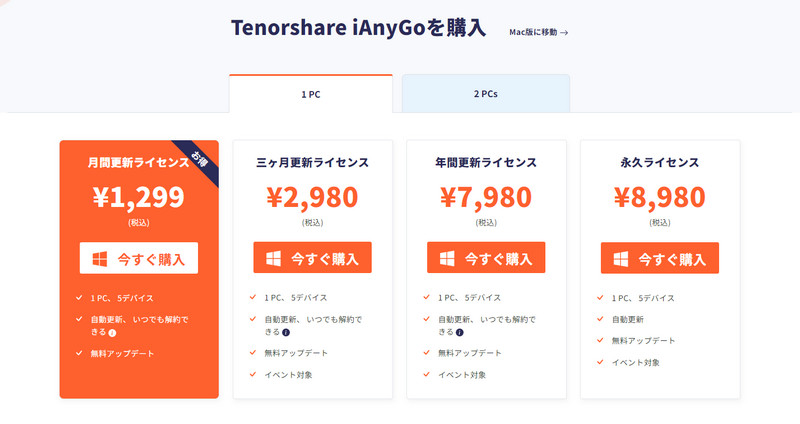
Mac版のご料金

part2:iAnyGo for iOS Appとは(パソコンなし)
1.iAnyGo for iOS Appとは
つづいてご紹介するのは「iAnyGo for iOS App」です。これはiPhoneのみで利用可能なソフトとなっており、脱獄不要で広告もありません。Tenorshare iAnyGo同様に、簡単にiOSの位置情報を変更することが可能です。
2.iAnyGo for iOS Appの使い方
- これは先程と同様にアプリの検索欄に住所や地名を入力することで、指定した場所に一瞬で移動できるモードです。もちろん国外にも対応しています。
- このモードでは、現在地から指定した地点に向けて好きな速度で移動させることができます。徒歩や自転車、車など、指定した移動方法に対して適切な経路で移動するので、不自然さは全くありません。
- このモードでは、2地点以上を指定し、それらを経由しながら移動させることができるモードです。もちろん移動速度の設定も自由自在です。一時停止や移動の中止なども、いつでも実行することができますよ。
モード1:GPS情報の直接入力
モード2:シングルスポット移動
モード3:マルチスポット移動
3.iAnyGo for iOS Appの料金
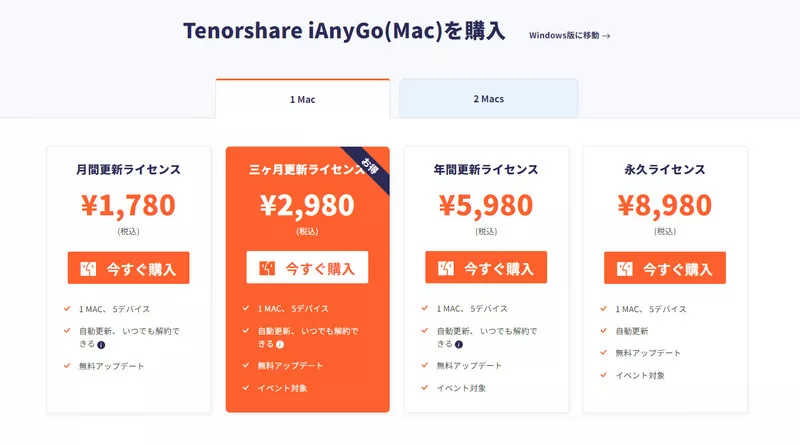
part3:iAnyGoとiAnyGo for iOS Appの違い
- iAnyGoはiPhone・Android向けの位置偽装ソフトであり、使用する場合は、PC/Macが必要となります。iAnyGoなら、現在最新のiOS17にも対応しています。
- 一方で、iAnyGo for iOS AppはiPhoneのみで利用可能です。パソコンに接続する必要がありますが、リソースをダウンロードした後はパソコンがなくても使用できます。PCやMacは必要ありません。現時点で、iOS16までの対応となります。
- iAnyGoは上述の通り4つのモードが搭載されている一方で、iAnyGo for iOS Appに搭載されているのは、ジョイスティックモードを除く3つのモードとなります。
part4:iAnyGo或いはiAnyGo for iOS Appを使う時によくある質問
質問1.Tenorshare iAnyGoとiAnyGo for iOS Appは無料で使うことができますか?
iAnyGoの場合
各機能の無料試用回数は3回までです。4つめのモードの「ジョイスティック」機能は2時間まで無料で試用可能となっています。
iAnyGo for iOS Appの場合
無料試用回数は、各モード合計で5回までとなっています。
質問2.iAnyGoとiAnyGo for iOS Appは安全ですか?
個人情報が漏れる心配もありません。セキュリティ対策は万全な上、個人情報の入力も必要ありません。
設定されたルートで正常のスピードのままで使ってください。不自然な距離や速度での移動や瞬間移動を繰り返すと、運営に位置偽装ソフトの使用が見つかり、利用制限をかけられる可能性があります。
まとめ
如何でしたでしょうか。この記事では、モンハンNowやポケモンGOで使用することができる、位置偽装ソフトiAnyGoとiAnyGo for iOS Appのについてご紹介してきました。本記事で紹介したiAnyGoやiAnyGo for iOS Appというソフトを使用すれば、誰でも簡単にiPhoneやAndroidの位置偽装を行うことができます。あくまでも自然な範囲内で位置偽装を行うことで、快適なゲームプレイが可能になりますよ。無料お試しもできるので、この機会に使ってみてはいかがでしょうか?
- 一瞬でiPhone現在の位置情報を変更
- 地図上で2つまたは複数のスポットを選択してルートを計画可能
- クールダウン機能を活用
- ポケモンGO、ドラクエウォーク、モンハンNowやLife360などの位置情報アプリで活用
iPhone位置偽装ソフト|iAnyGoとiAnyGo for iOS Appの違い、使い方と質問
最終更新日2024-07-19 / カテゴリGPS 変更





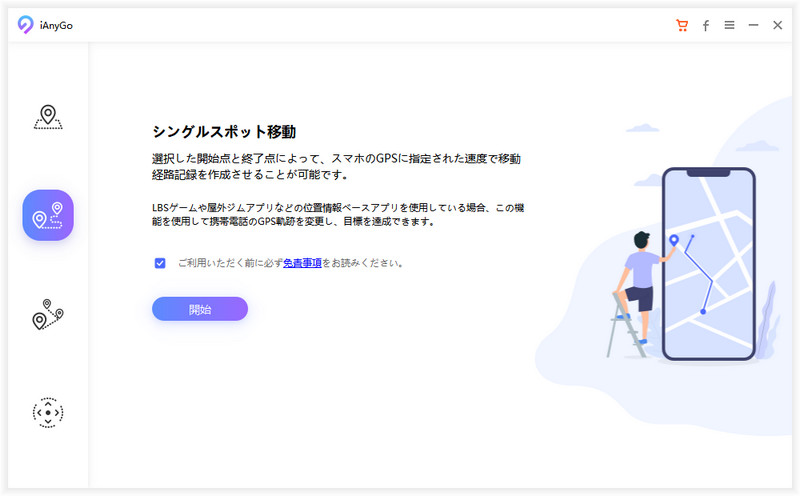
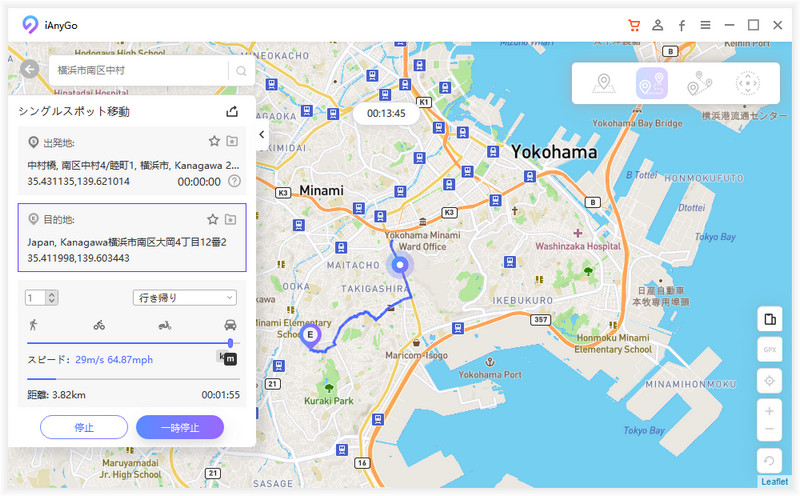
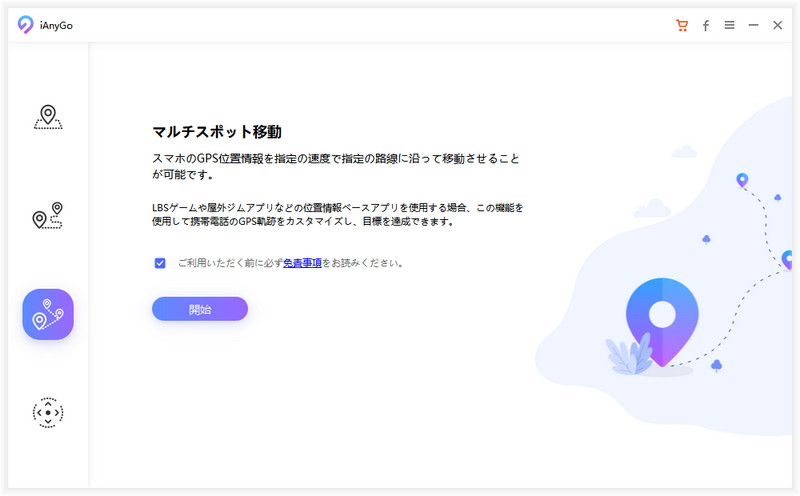
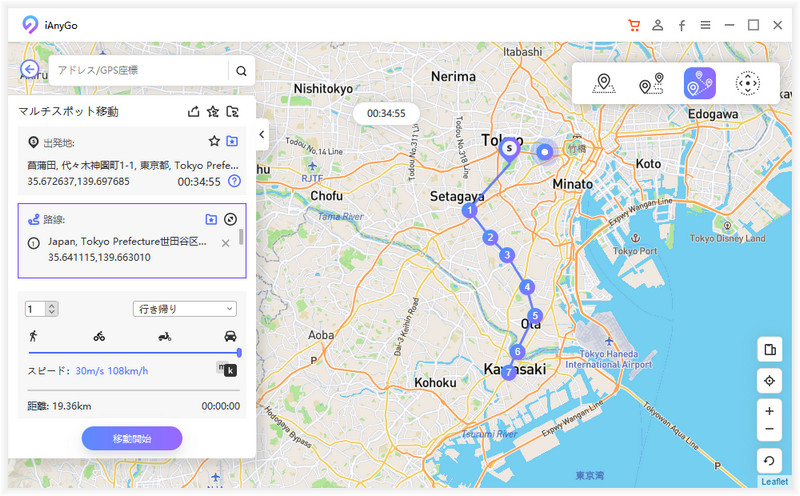

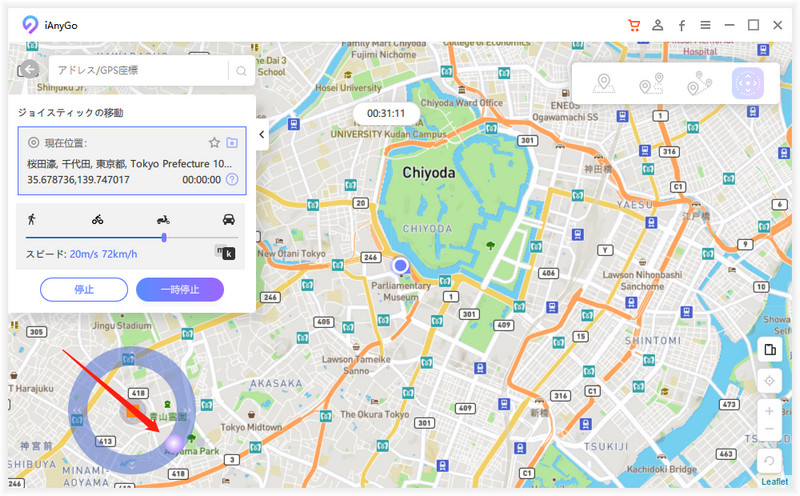

(0 票、平均: 5.0 out of 5 )
(クリックしてこの記事へコメント)